A vágott és hogyan kell csinálni a nyíl az AutoCAD
Az eszköz szegmens AutoCAD (AutoCAD)
Ebben a leckében lesz többet arról, hogyan kell felhívni a szegmens az AutoCAD. Szegmens AutoCAD - alapvető eszköze. Használatával akkor létrehozhat egy külön vonalszakaszok, és szaggatott vonalak (azaz, amely az egyes szegmensekben).
Az épület szegmensek AutoCAD történik kattintva a bal egérgombbal (a festék). Így adja meg a végpontot a megfelelő helyeken.
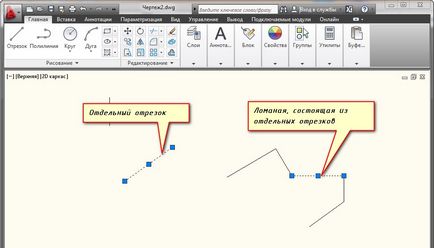
A „Home” a „Rajz” fölé viszi az eszközt „Cut”. Ne rohanjon a gombra kattintva, várjon egy kicsit, és a program megjeleníti a prompt (pop-up). Ott fogja hívni tartalmazza a parancs eszközt. A mi esetünkben, egy csapat „vágott”.
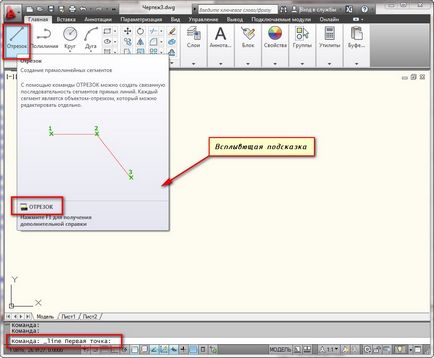
Hogyan építsünk egy szegmens AutoCAD?
Most kattintson a bal egérgombbal a gombra „Cut”, vagy éppen a billentyűzetet, kezdje el beírni a szegmensben (vagy „_line”). Elég kinyomtatni a „neg” és a program felajánlja a lehetőséget szegmensben. Ahhoz, hogy hívja a parancsot, nyomja meg az «Enter» gombot.
Most nézd meg a parancssorban! Van kéri: _line első pont. Ie AutoCAD programot kéri tőlünk, hogy adja meg az első pontot a szegmensben. Ehhez tegye a kurzort a kívánt helyre a képernyőn, és egy kattintással a bal egérgombbal. Aztán azt is jelzik, a második pontot a bal egérgombbal. És vágjuk AutoCAD épül.
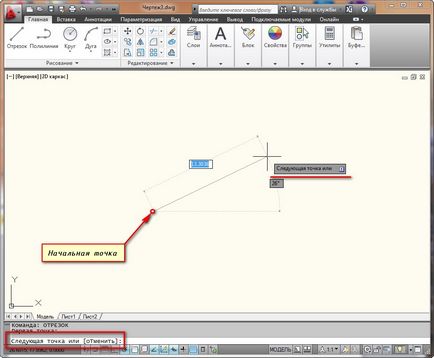
Azonban ebben a szegmensben a végrehajtás parancs az AutoCAD nem lesz vége. Tovább fog kérni, hogy továbbra épület elemei. Ebben a végpontja az első szegmens lesz a kiindulási pont a második szegmens.
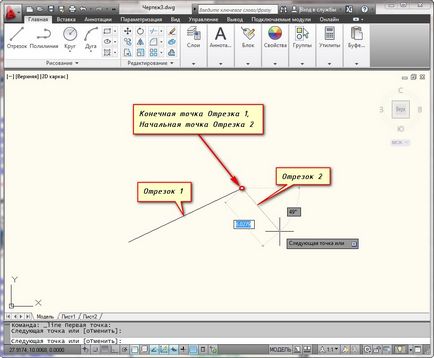
Most megtudjuk, hogyan kell osztani a szegmens az AutoCAD. Ennek során az építmények törölheti a feladatot az utolsó pont a szegmens, valamint a teljes építési szegmensben.
Visszavonja az utolsó pont lehet tenni a helyi menüből. Ehhez kattintson a jobb egérgombbal (RMB), és válassza ki a műveletet a „mégse”. Ebben az utolsó pontot épített hagyni.
Annak érdekében, hogy ne pazarolja az idejét egy helyi menü, akkor mindig a parancs gombot betűk hívni. A mi esetünkben, a „T” betű (majd az „Enter”) törli az építőiparban az utolsó pont a szegmensben.
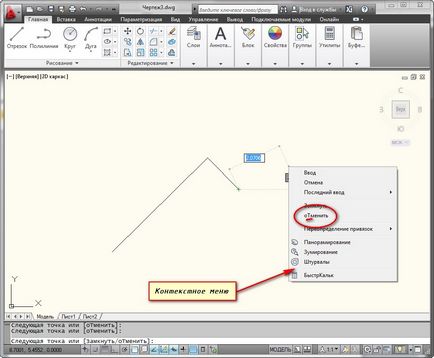
Hogy teljes legyen az építési, válassza az „OK” opciót a menüből. „Mégse” vagy az „Enter” gombot (szintén az „Esc” lehet használni).
Továbbá, a végrehajtása során szegmens parancsok lehetőség még mindig „zárt”, azaz, hogy hozzon létre egy szakaszon egy vonallánc AutoCAD. Az elérhető lesz az építési legalább két szegmens. És a kör célja az első szakasz kezdő és végpontja az utolsó szegmensben. Megadta a helyi menüt, az RMB. Ön is használja a kulcsot írni „Z” a billentyűzeten.
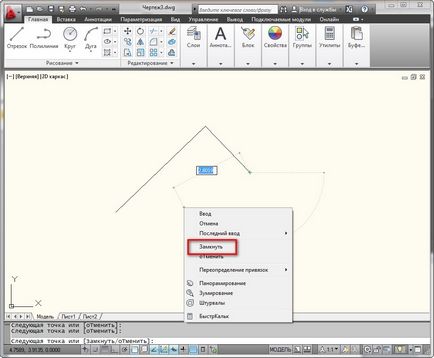
A pontos építési vonalak és vonalláncok AutoCAD.
Tehát, válassza az eszközt „Cut”. És kérheti a parancssorban adja meg az első pontot a szegmens, írja be a koordinátákat is, például a (10.10), és nyomja meg az „Enter”.
Amint az ábrán látható, az első pont van kialakítva egy ponton koordinátái x = 10 mm, és y = 10 mm távolságra eredetű.
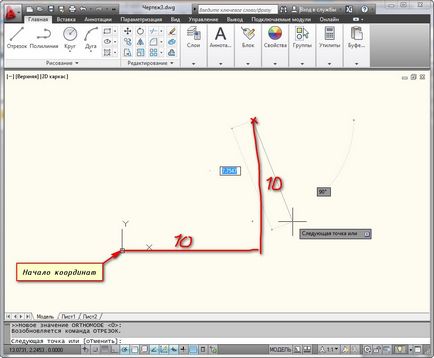
Figyelem! Között, az X és Y koordinátákat szükséges, hogy egy vesszőt, érzékelt pontja a program elválasztóként az egész és tört részét a számot.
Az utolsó pont a vonal építsük az eredetét. Ehhez adja meg az értéket (0,0) a parancssorban. És ne felejtsük el, hogy nyomja meg az „Enter”.
Mi van, ha meg kell építeni egy szegmens AutoCAD, egy adott hosszúságú!?
Építünk egy első pont (remélem rájött, hogyan kell ezt csinálni). Beállíthatjuk, hogy a pont szúrópróbaszerűen vagy koordinátákkal. Most figyeljen a tippeket formájában Érték megadásához. Az ábra azt is kiemelték őket a piros.
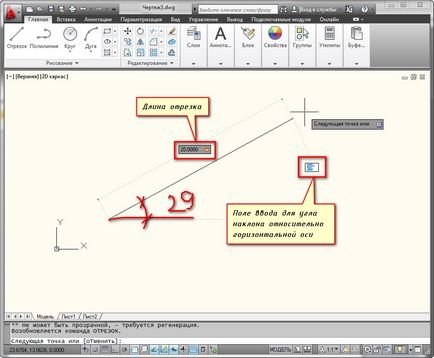
Ha nem jelenik meg, akkor válassza a „Dinamikus adatbevitel”. Ehhez nyomja meg az F12 billentyűt. Vagy válassza a ikont az állapotsorban.
Ezek azt jelzik, az érték a szegmens hosszát az AutoCAD és dőlésszögét szegmensben. Ebben az esetben, a hossza a mező alapértelmezés szerint aktív.
Most próbálja meg egy értéket a szegmens hossza a billentyűzet, például 20. automatikusan megjelenik a tooltip. Most nyomja meg az „Enter”. És vágjuk AutoCAD, mivel a hossza 20 mm, beépített.
Ha tudja, hogy a dőlésszög, akkor meg azt is. Ehhez megadása után a hossza a szegmens AutoCAD, kattintson a „Tab” billentyűt, és bejutni a mező adja meg a dőlésszög a szegmens. Írja be az értéket, majd nyomja meg az „Enter”.
Szóval, te és én kitaláltam, hogyan lehet építeni a szegmensek AutoCAD. a. beleértve hogyan kell átalakítani a szegmensben a vonallánc AutoCAD.
Most már lehet építeni szegmensek AutoCAD segítségével koordinálja a feladatokat szakaszhosszok AutoCAD vagy csak az egérrel.
Hogyan készítsünk egy nyíl AutoCAD
A nyíl az AutoCAD - objektum nem hozható létre automatikusan, egyetlen paranccsal. Egy ilyen egység nem kerül bele a funkció a program. Azonban számos módon, hogyan kell a nyíl az AutoCAD rajzban.
Hogyan kell felhívni egy nyíl AutoCAD?
Az első út - használja a rajzoló és szerkesztő parancsok felhívni egy nyíl „a semmiből”. Annak ellenére, hogy nem ez a leggyorsabb megoldás - ez univerzális, mert kérhet bármely formája nyilak.
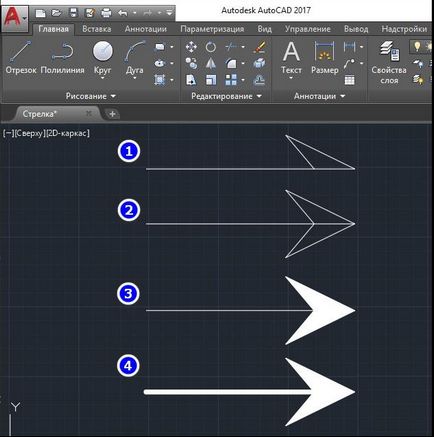
Ahhoz, hogy dolgozzon egy tárgy, akkor tartsa be az alábbi eszközök: a parancs: „Vágás” parancsot „Mirror”, és a parancs „Hatch”.
- A szegmens Avtkoade előformát sorsolás irányba.
- Ahhoz, hogy egy szimmetrikus nyíl otzerkalte szimbóluma. Ehhez alkalmazni AutoCAD «tükör» parancsot.
- Egy kikelnek, majd a keletkezett terület festeni a nyíl (a tovább részletesen a kitöltési AutoCAD).
- Megváltoztatásával tulajdonságait a vonal lehet elérni a kívánt vastagságot a nyíl (olvasni a cikket: „A vastag vonal az AutoCAD»).
- Ha a nyíl vált nagy, vagy éppen ellenkezőleg, kicsi, akkor használja az eszközt „Zoom”.
Megjegyzés:
Alkalmazása a fenti módszerrel, ajánlott vett tárgyak közé zárt blokkok (a részleteket lásd a „blokkok AutoCAD»).
Egy gyors módja annak, hogy egy nyíl AutoCAD
Mint lehetőség, hogy ne ábrázolni mindent a semmiből, lehetséges alapjaként a nyíl, hogy a szerszám „mérete”.
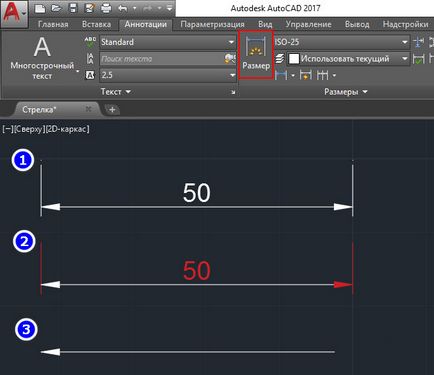
- A „jelölések”, válassza a „Line Size”, válassza ki a megfelelő típusú nyílra, és a mérete.
- Tetszőlegesen tegye a méret a rajzon.
- „Explode” használja az eszközt. Távolítson el minden felesleges elemet.
- A nyíl volt könnyebb a használata - formában való alapegység.
- Command „Turn” és az „átadás” lehetővé teszi, hogy adja meg a kívánt helyét és irányát a nyilak a rajzon.
Egy gyors módja annak, hogy egy nyíl AutoCAD
A gyakorlatban legtöbbször létrehozni nyilak segítségével a parancsot „vonallánc” és annak tulajdonságait. Vonal nyíllal AutoCAD jön létre a következő módon:
- Válassza ki a parancsot „vonallánc”. Adjon egy tetszőleges első pontot a rajzon, majd lásd a „szélesség” paramétert.

- Először határozza meg a szélessége a vonal is. Megemlítjük például 5 mm - a kezdeti értéke a szélesség és ugyanaz - egy véges szélességű vonallánc. Ezután a rajz ponthalmaz, meghatározva ezáltal a vonal hosszát.
- Ezután folytatják tevékenységüket az építőipar egy vonallánc parancs, mi pedig ismét a tulajdona a szélessége. Ebben az időben, akkor alkotnak egy nagyon közvetlen nyíl. Mivel a szélessége a kezdeti értékek azt jelzik, például 50 mm-es, és a szélessége ezen a végen kell lennie 0 mm. Ennek eredményeként egy teljes fordulatot nyilat, amely egy egyrészes objektumot.
Mint látható, vannak különböző módon lehet létrehozni egy nyíl az AutoCAD. Melyiket válasszam - úgy dönt.
Ha kell használni nagyon gyakran ez a szám, akkor az idő, hogy hozzon létre egy blokkot „Nyíl”, és tegyük a palettán blokkok AutoCAD.